Statistiken
Um Aussagen treffen zu können, wie gut das Echtzeitsystem eingestellt ist, ist es möglich, mit Hilfe des TwinCAT 3 Realtime Monitors eine Statistik zu erzeugen (siehe Kapitel Referenz > Benutzeroberfläche > Statistics).
Statistik erstellen und anzeigen
- 1. Um eine Statistik des geladenen Projektes zu erzeugen, wählen Sie im Menü Statistics die Option Create Statitic aus.
- Die Statistik wird erstellt und es öffnet sich die folgende Ansicht:
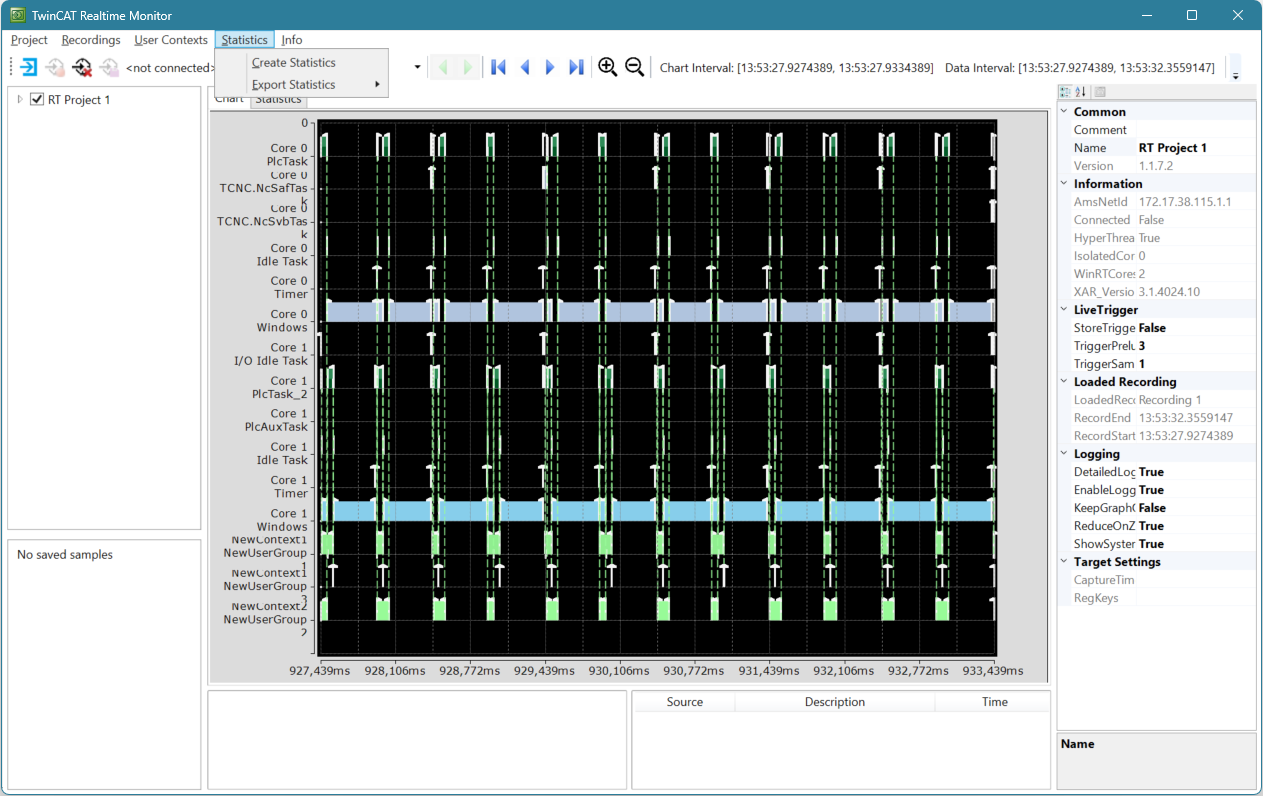
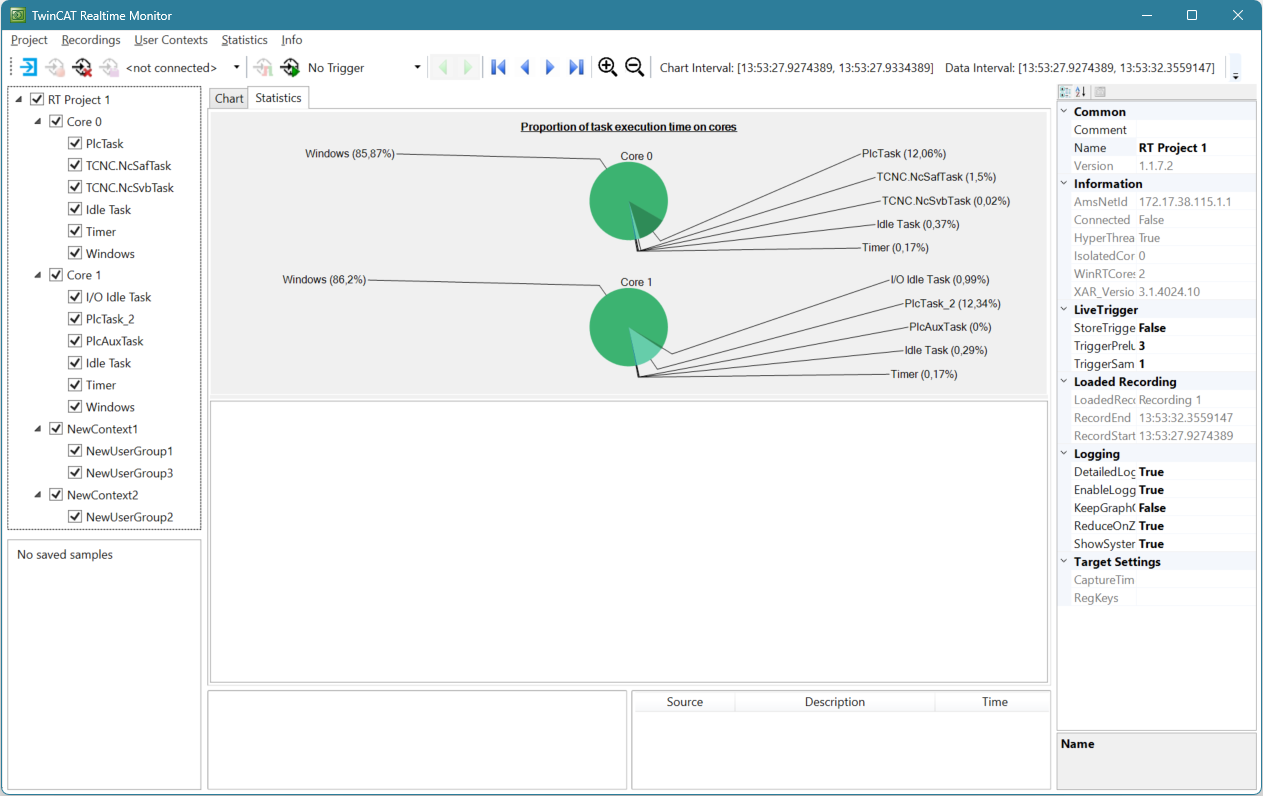
Auf dieser Übersichtsansicht wird die Verteilung der Ausführungszeiten pro Echtzeitkern als Kreisdiagramm dargestellt. Die Summe aller auf einem Echtzeitkern ausgeführten Tasks, inklusive der Idle-Task und unter Umständen des Betriebssystemkontextes (außer auf isolierten Kernen), beträgt immer 100%.
Sie erhalten eine ähnliche Darstellung für einen einzelnen Echtzeitkern, wenn Sie im Projektbaum einen der verwendeten Echtzeitkerne auswählen.
Im Bereich unter dem Kreisdiagramm erhalten Sie die Änderungen der Ausführungszeiten über die Zeit jeweils als Diagramm auf mehrere Reiter (einem pro TwinCAT-Task) aufgeteilt.
Eine genauere Analyse des zeitlichen Verhaltens ist möglich, wenn Sie eine Echtzeit-Task direkt im Projektbaum auswählen. Für eine SPS-Task erhalten Sie die Ansicht, in welcher das Cycle Update, also der Bereich, in dem der Applikationscode ausgeführt wird, in einem separaten Reiter dargestellt wird.
Im Balkendiagramm sehen Sie die Verteilung der Ausführungszeiten über den aufgenommenen Zeitraum. Um alle Ausführungszeiten zu sehen, scrollen Sie mit dem Mausrad auf dem Balkendiagramm. So zoomen Sie in die Darstellung hinein oder hinaus.
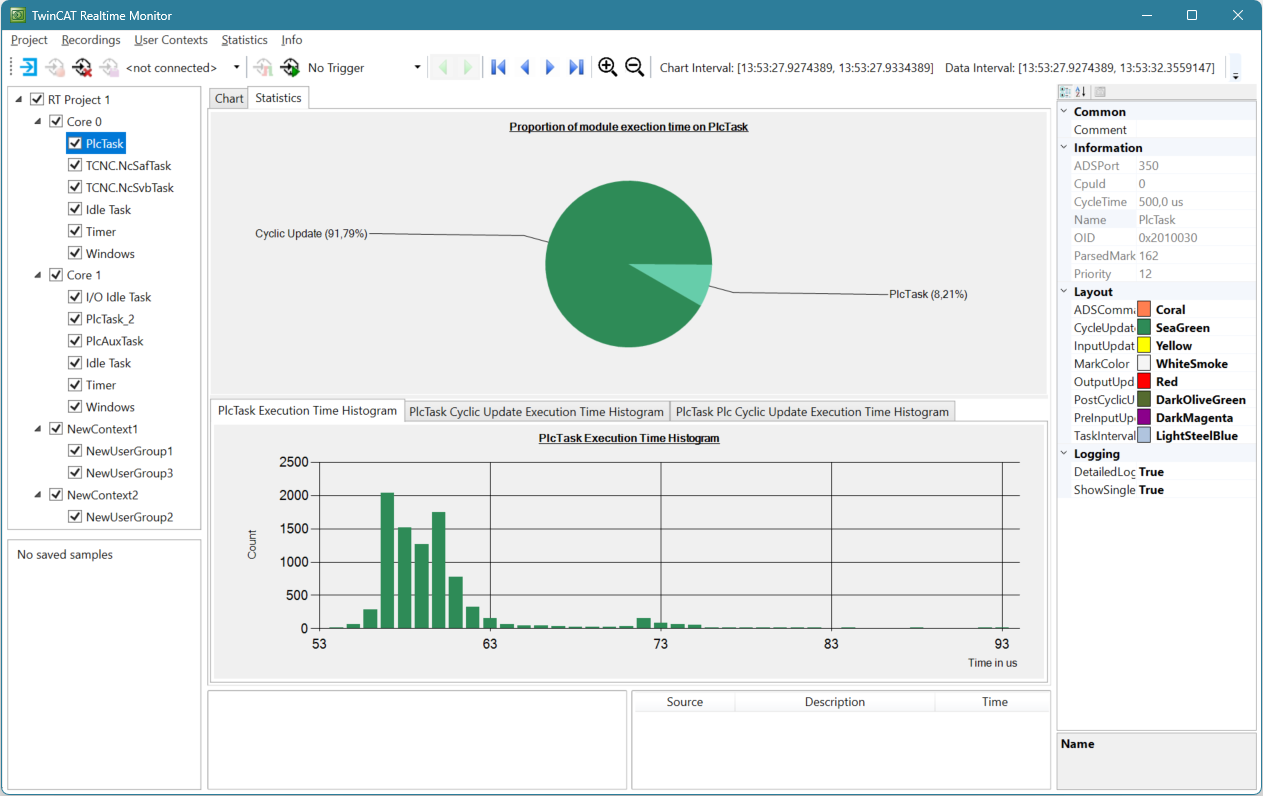
Möchten Sie sehen, in welchem Kontext eine entsprechende Zykluszeit das erste Mal aufgetreten ist, gehen Sie wie folgt vor:
- 1. Klicken Sie doppelt mit der linken Maustaste auf den entsprechenden Balken in der Verteilung.
- Der Zeitstempel wird hinter dem Feld Jump to eingetragen und gelb unterlegt.
- 2. Klicken Sie auf den Button Jump to, um in die Chart-Ansicht zu wechseln.
- Der entsprechende Zeitstempel wird mittig im Chart dargestellt.
- 3. Um die Markierung im Fenster Jump to rückgängig zu machen, klicken Sie in der Chartansicht auf einen beliebigen Bereich.

Statistik exportieren:
Falls in eigenen Tools weitere Analysen durchgeführt werden sollen, können die einzelnen Zeitstempel der Tasks exportiert werden. Der Export erfolgt im Dateiformat *.csv.
- 4. Wählen Sie im Menü Statistics -> Export Statistics den Zeitkontext aus, welchen Sie exportieren möchten.
- Sie erhalten eine *.csv -Datei mit den entsprechenden Zeitstempeln.

Es ist ebenso möglich die Statistik komplett zu exportieren.
- 1. Wählen Sie im Menü Statistics die Option Export all Statistic aus.
- Sie erhalten ein Zip-Archiv, welches für jeden Zeitkontext im Projekt eine eigene *.csv-Datei enthält.